Abilitare Traduttore personalizzato tramite rete virtuale di Azure
In questo articolo viene illustrato come configurare e usare gli endpoint servizio di rete virtuale con Traduttore personalizzato.
Gli endpoint di servizio della rete virtuale di Microsoft Azure connettono in modo sicuro le risorse del servizio di Azure alle reti virtuali tramite una route ottimizzata con la rete globale di Azure. Gli endpoint di servizio consentono agli indirizzi IP privati all'interno della rete virtuale di raggiungere l'endpoint di un servizio di Azure senza la necessità di un indirizzo IP pubblico nella rete virtuale.
Per altre informazioni, vedere Panoramica della rete virtuale di Azure
Nota
Prima di iniziare, vedere come usare le reti virtuali con i Servizi di Azure AI.
Per configurare una risorsa Traduttore per gli scenari di endpoint servizio di rete virtuale, sono necessarie le risorse:
- Una risorsa Traduttore a livello di area (l'area globale non supportata).
- Rete virtuale e impostazioni di rete per la risorsa Traduttore.
Configurare le impostazioni di rete delle risorse delle reti virtuali
Per iniziare, è necessario aggiungere tutte le reti virtuali a cui è consentito l'accesso tramite l'endpoint di servizio alle proprietà di rete delle risorse Traduttore. Per abilitare l'accesso a una risorsa Traduttore tramite la rete virtuale, è necessario abilitare il tipo di endpoint di servizio Microsoft.CognitiveServices per le subnet necessarie della rete virtuale. In questo modo viene instradato tutto il traffico della subnet correlato ai Servizi di Azure AI tramite la rete globale privata. Se si intende accedere ad altre risorse dei Servizi di Azure AI dalla stessa subnet, assicurarsi che queste risorse siano configurate anche per consentire la rete virtuale.
Nota
- Se una rete virtuale non viene aggiunta come consentita nelle proprietà di rete della risorsa Traduttore, non avrà accesso alla risorsa Traduttore tramite l'endpoint di servizio, anche se l'endpoint del servizio
Microsoft.CognitiveServicesè abilitato per la rete virtuale. - Se l'endpoint di servizio è abilitato ma la rete virtuale non è consentita, la risorsa Traduttore non sarà accessibile per la rete virtuale tramite un indirizzo IP pubblico, indipendentemente dalle altre impostazioni di sicurezza di rete.
- L'abilitazione dell'endpoint
Microsoft.CognitiveServicesinstrada tutto il traffico correlato ai Servizi di Azure AI attraverso la rete globale privata. Pertanto, la rete virtuale deve essere autorizzata in modo esplicito ad accedere alla risorsa. - Queste linee guida si applicano a tutte le risorse dei Servizi di Azure AI, non solo alle risorse di Traduttore.
Operazioni iniziali:
Passare al portale di Azure e accedere all'account Azure.
Selezionare una risorsa di Traduttore locale.
Nel gruppo Gestione risorse nel pannello a sinistra selezionare Rete.
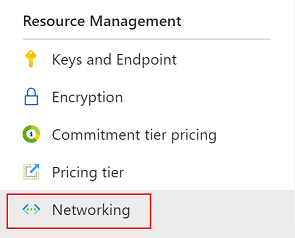
Nella scheda Firewall e reti virtuali scegliere Reti selezionate ed endpoint privati.
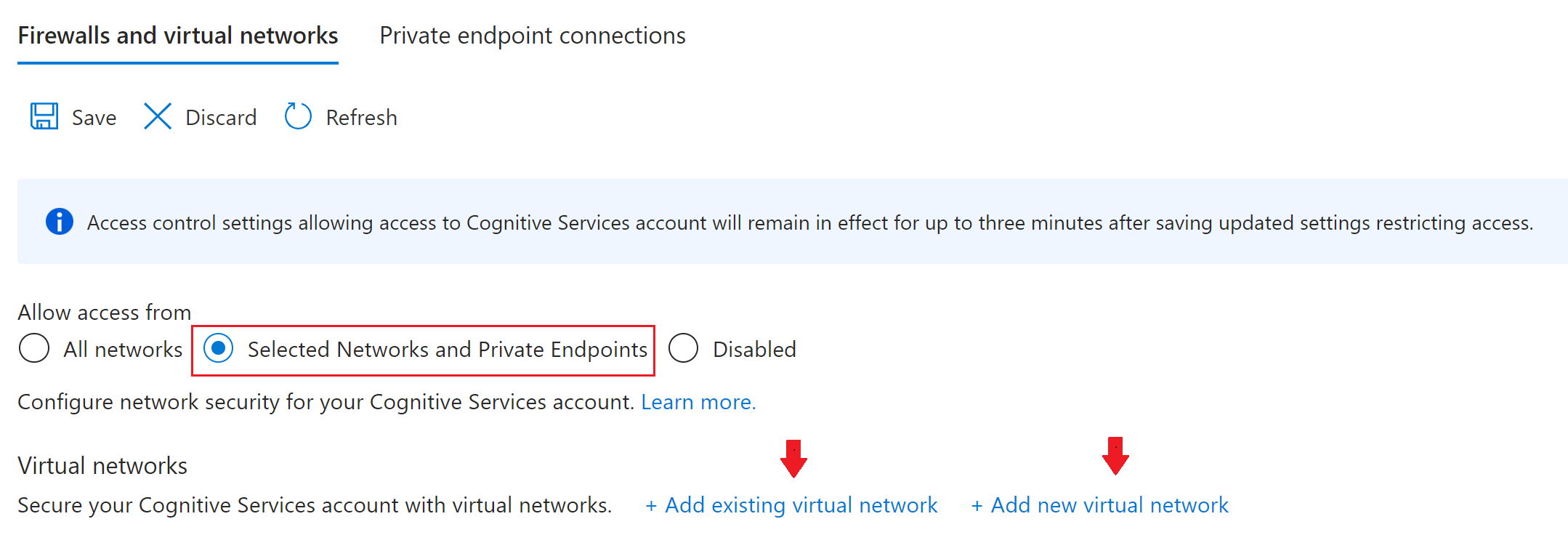
Nota
Per usare gli endpoint servizio di rete virtuale, è necessario selezionare l'opzione di sicurezza di rete Reti ed endpoint privati selezionati. Non sono supportate altre opzioni.
Selezionare Aggiungi rete virtuale esistente o Aggiungi nuova rete virtuale e specificare i parametri necessari.
Completare il processo selezionando Aggiungi per una rete virtuale esistente o Crea per una nuova.
Se si aggiunge una rete virtuale esistente, l'endpoint di servizio
Microsoft.CognitiveServicesviene abilitato automaticamente per le subnet selezionate.Se si crea una nuova rete virtuale, la subnet predefinita viene configurata automaticamente per l'endpoint del servizio
Microsoft.CognitiveServices. L'operazione può richiedere alcuni minuti.
Nota
Come descritto nella sezione precedente, quando si configura una rete virtuale come consentita per la risorsa Traduttore, l'endpoint di servizio
Microsoft.CognitiveServicesviene abilitato automaticamente. Se in seguito viene disabilitata, è necessario riabilitarla manualmente per ripristinare l'accesso dell'endpoint servizio alla risorsa Traduttore (e a un subset di altre risorse dei Servizi di Azure AI).Ora, quando si sceglie la scheda Reti ed endpoint privati selezionati, è possibile visualizzare la rete virtuale abilitata e le subnet nella sezione Reti virtuali.
Come controllare l'endpoint del servizio
Nel gruppo Gestione risorse nel pannello a sinistra selezionare Rete.
Selezionare la rete virtuale, quindi selezionare la subnet desiderata.
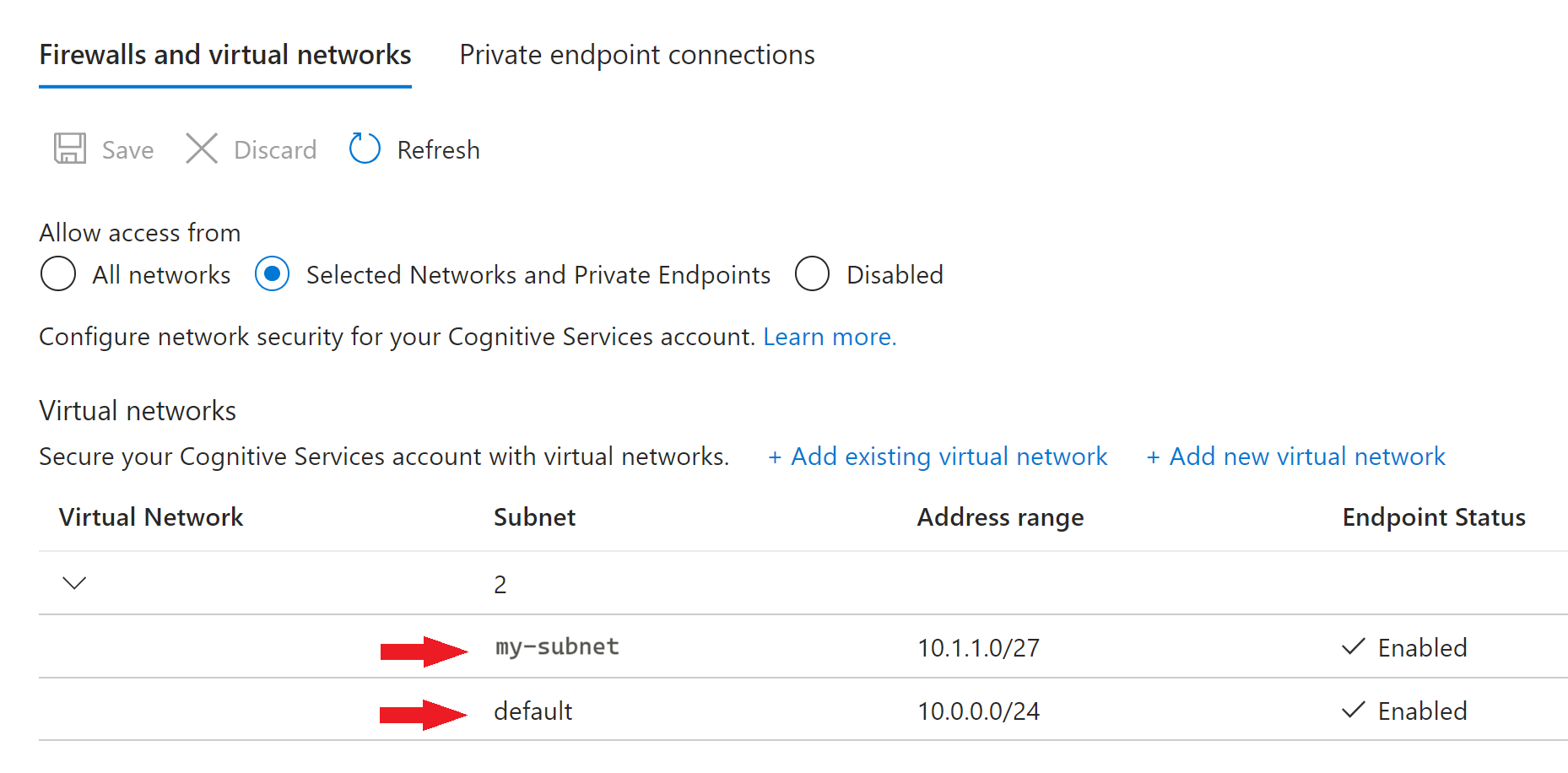
Viene visualizzata una nuova finestra Subnet.
Selezionare Endpoint di servizio dal menu Impostazioni disponibile nel pannello a sinistra.
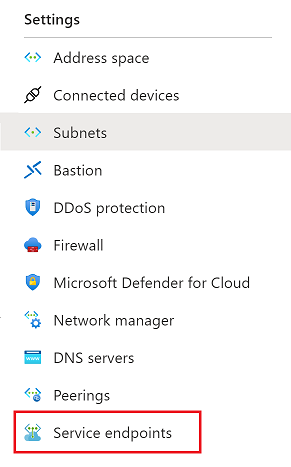
Nel menu Impostazioni nel pannello a sinistra scegliere Endpoint di servizio e, nella finestra principale, verificare che la subnet della rete virtuale sia inclusa nell'elenco
Microsoft.CognitiveServices.
Usare il portale Traduttore personalizzato
La tabella seguente descrive l'accessibilità del progetto Traduttore personalizzato in base all'impostazione di sicurezza di ogni risorsa Traduttore Rete → Firewall e reti virtuali:
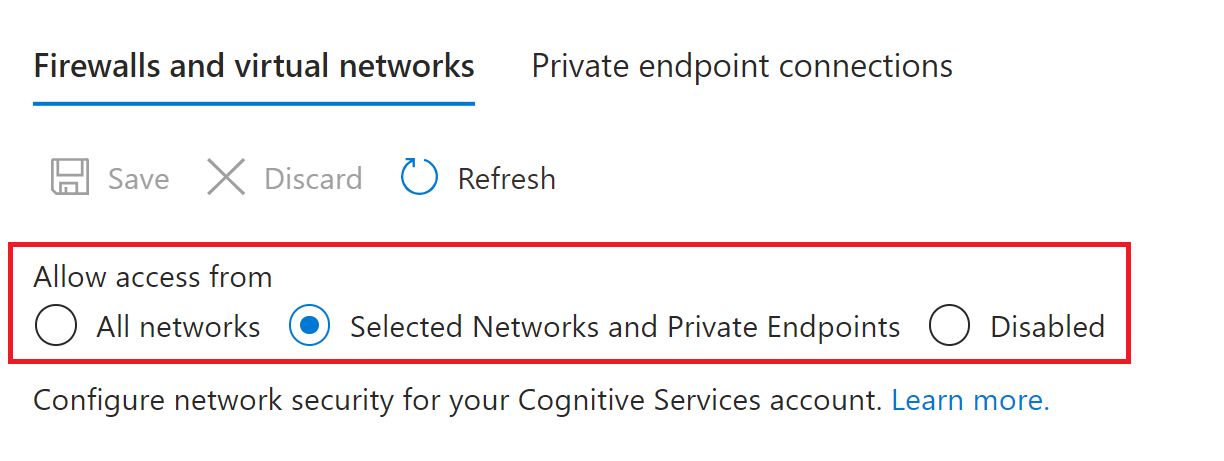
Importante
Se si configurano Reti ed endpoint privati selezionati tramite la scheda Rete → Firewall e reti virtuali, non è possibile usare il portale Traduttore personalizzato per creare aree di lavoro per eseguire il training e la pubblicazione di modelli. Tuttavia, è comunque possibile usare la risorsa Traduttore con l'API REST non interattiva Traduttore personalizzato per compilare e pubblicare modelli personalizzati.
| Impostazione di sicurezza della rete delle risorse di Traduttore | Accessibilità al portale di Traduttore personalizzato |
|---|---|
| Tutte le reti | • Nessuna restrizione |
| Reti ed endpoint privati selezionati | • Non accessibile. Usare l'API REST non interattiva di Traduttore personalizzato per compilare e pubblicare modelli personalizzati. |
| Disabilitata | • Non accessibile |
Per usare Traduttore personalizzato senza ridurre le restrizioni di accesso alla rete per la risorsa Traduttore di produzione, prendere in considerazione questa soluzione alternativa:
Creare un'altra risorsa Traduttore per lo sviluppo che può essere usata in una rete pubblica.
Preparare il modello personalizzato nel portale di Traduttore personalizzato nella risorsa di sviluppo.
Copiare il modello nella risorsa di sviluppo nella risorsa di produzione usando l'API REST non interattiva di Traduttore personalizzato
workspaces→copy authorization and models→copy functions.
Codici aree geografiche
Usare un codice dell'area di fatturazione, elencato nella tabella seguente, con l'API "Crea un'area di lavoro" per ogni area di fatturazione supportata:
Creare una richiesta POST dell'area di lavoro
curl -X POST "https://<resource-name>.cognitiveservices.azure.com/translator/customtranslator/api/texttranslator/v1.0/workspaces" --header "Content-Type: application/json" -H "Ocp-Apim-Subscription-Key:<resource-key>" --data "{'Name': '<workspace-name>', 'Subscription': {'SubscriptionKey': '<resource-key>', 'BillingRegionCode': '<billing-region-code>' }}"
Aree e codici di fatturazione supportati
| Nome area geografica | Codice area geografica |
|---|---|
| Asia orientale | AE |
| Asia sud-orientale | ASE |
| Australia orientale | AUE |
| Brasile meridionale | BRS |
| Canada centrale | CAC |
| Francia centrale | FC |
| Generale | GBL |
| India centrale | INC |
| Giappone orientale | JPE |
| Giappone occidentale | JPW |
| Corea centrale | KC |
| Europa settentrionale | NEU |
| Sudafrica settentrionale | SAN |
| Svezia centrale | SWC |
| Emirati Arabi Uniti settentrionali | UAEN |
| Regno Unito meridionale | UKS |
| Stati Uniti centrali | USC |
| Stati Uniti orientali | USE |
| Stati Uniti orientali 2 | USE2 |
| Stati Uniti centro-settentrionali | USNC |
| Stati Uniti centro-meridionali | USSC |
| Stati Uniti occidentali | USW |
| West US 2 | USW2 |
| Stati Uniti centro-occidentali | USWC |
| Europa occidentale | WEU |
Complimenti. Si è appreso come usare gli endpoint servizio di rete virtuale di Azure con Traduttore personalizzato.
Altre informazioni
Visitare la pagina API Traduttore personalizzato per visualizzare le API REST non interattive.